发布时间:2015-09-21 15: 23: 20
三角形是我们比较熟悉的一个图形。利用几何画板可以做出三角形的很多效果,那么几何画板任意三角形怎么表现出来呢?接下来我们就看看具体做法。
具体步骤如下:
1.在几何画板面板中选择“编辑”—“预置”命令,选择“文本”对话框,将“度量过的对象”前的勾取消。
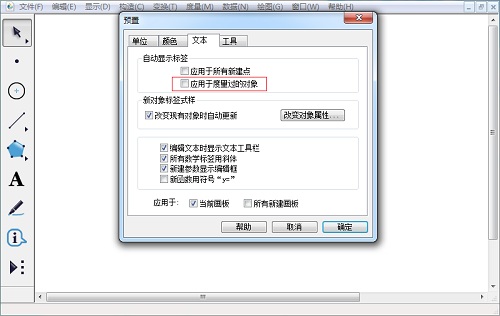
2.选择“画圆工具”任意绘制出三个圆。将三个圆分别命名为C1、C2、C3。
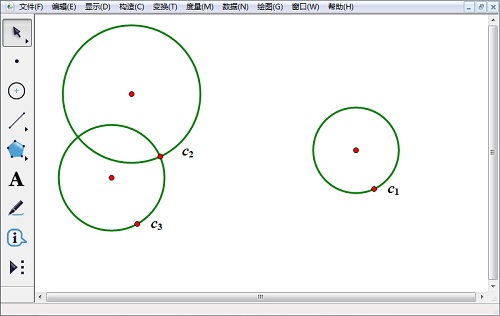
3.依次选中圆C1、圆C2、圆C3,选择“构造”—“圆上的点”命令。将这三个点分别命名为A、B、C。
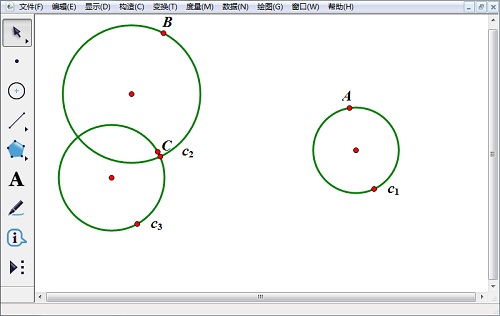
4.选中点A、B、C,选择“构造”—“线段”命令,构造出三角形ABC。
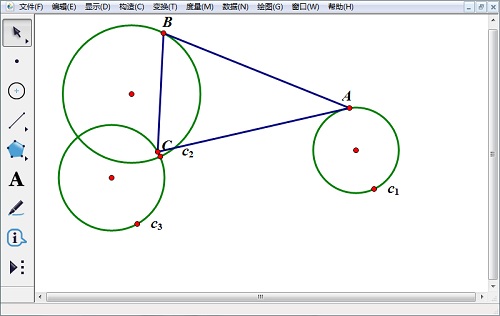
5.选中点A、B、C,选择“编辑”—“操作类按钮”—“动画”命令,默认设置即可。(注:运动方向和速度可随意设置。)
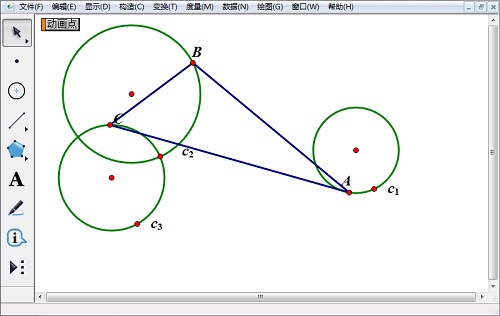
以上操作步骤演示了几何画板任意三角形的表现方法。当我们点击“动画点”按钮时,就会观察到三角形三个点的运动变化,以及相关变量的变化。从而便于我们更好地认识三角形。关于三角形的几何画板动画课件有很多,比如几何画板三角形旋转,详细教程请参考如何利用角度控制三角形的旋转。
展开阅读全文
︾